Проміжні кліпи¶
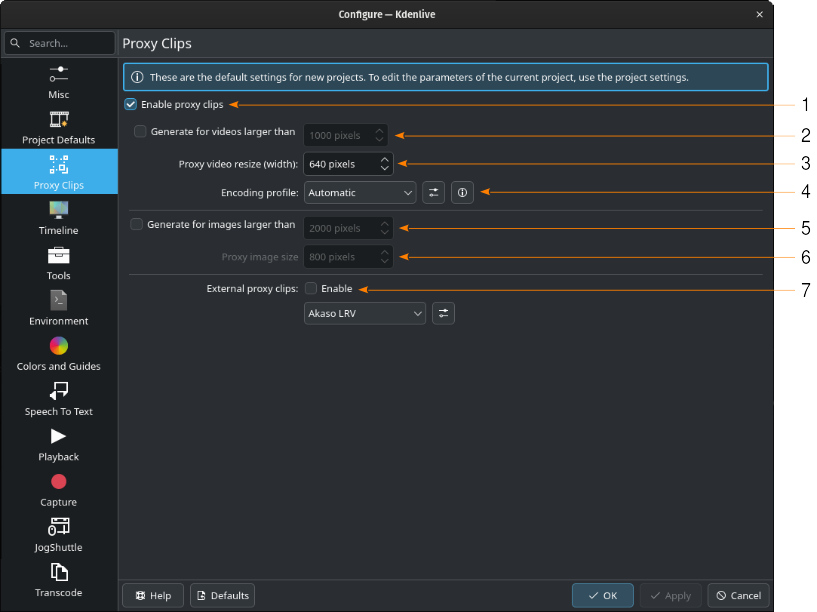
Розділ «Проміжні кліп軶
- 1:
Увімкнути проміжні кліпи. Щоб проміжними кліпами взагалі можна було користуватися, їх слід увімкнути.
- 2:
Створювати для відео, розмір яких перевищує. Якщо позначено, програма автоматично створюватиме проміжні кліпи для відеофайлів, розмір яких перевищує вибрані величини у пікселях, після додавання їх до контейнера проєкту.
- 3:
Зміна розмірів проміжного відео (ширина). Укажіть цільову ширину кадру проміжних кліпів у пікселях.
- 4:
Профіль кодування. Виберіть профіль, який Kdenlive має використовувати для створення проміжних кліпів. Доступні параметри залежать від апаратного забезпечення. Виберіть такий, який пропонує добрий компроміс між швидкістю та стисненням. Натисніть
для керування доступними профілями.
- 5:
Створювати для зображень, розмір яких перевищує. Якщо позначено, програма автоматично створюватиме проміжні кліпи для файлів зображень, розмір яких перевищує вибрані величини у пікселях, після додавання їх до контейнера проєкту.
- 6:
Зміна розмірів проміжних зображень (ширина). Укажіть цільову ширину кадру проміжних кліпів у пікселях.
- 7:
Зовнішні проміжні кліпи. Якщо позначено, Kdenlive використовуватиме проміжні файли вказаного типу, які вже створено певними камерами. Прикладами таких камер є камери GoPro і Sony, дронів DJI. Натисніть
для керування доступними профілями.
Профілі кодування
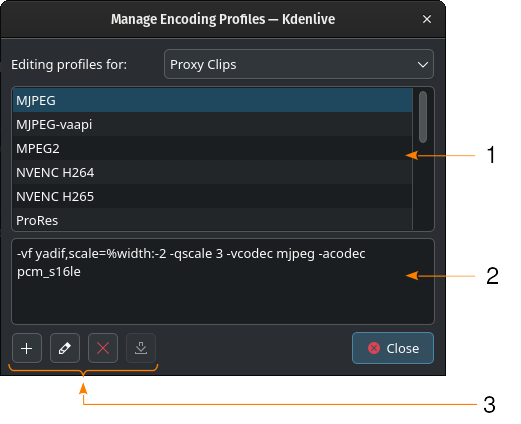
Профілі кодування для проміжних кліпів¶
- 1:
Список доступних профілів
- 2:
Параметри, які використано у позначеному профілі
- 3:
Натисніть кнопку
, щоб створити новий профіль на основі вибраного,
, щоб редагувати вибраний профіль,
, щоб вилучити вибраний профіль.
у поточній версії ще не працює.